hp UNIX常用命令
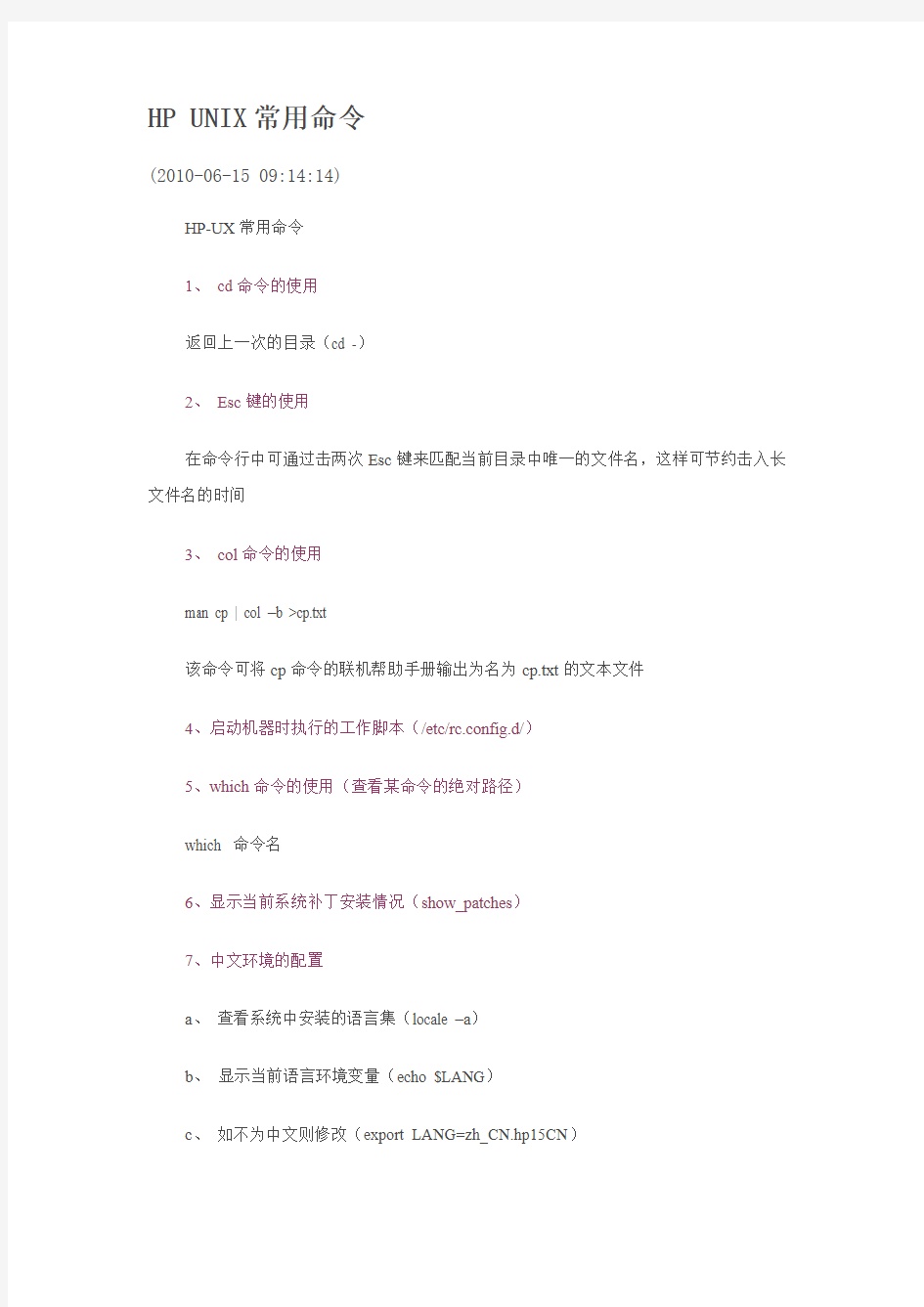

HP UNIX常用命令
(2010-06-15 09:14:14)
HP-UX常用命令
1、cd命令的使用
返回上一次的目录(cd -)
2、Esc键的使用
在命令行中可通过击两次Esc键来匹配当前目录中唯一的文件名,这样可节约击入长文件名的时间
3、col命令的使用
man cp | col –b >cp.txt
该命令可将cp命令的联机帮助手册输出为名为cp.txt的文本文件
4、启动机器时执行的工作脚本(/etc/rc.config.d/)
5、which命令的使用(查看某命令的绝对路径)
which 命令名
6、显示当前系统补丁安装情况(show_patches)
7、中文环境的配置
a、查看系统中安装的语言集(locale –a)
b、显示当前语言环境变量(echo $LANG)
c、如不为中文则修改(export LANG=zh_CN.hp15CN)
d、sty –istrip
8、查看系统信息和运行情况
a、glance
b、top
c、performance view
d、/opt/ignite/bin/print_manifest
/var/opt/ignite/local/manifest/manifest
e、/var/adm/syslog/syslog(系统运行日志)
f、/var/adm/shutdownlog
g、/var/adm/crash/
h、/var/opt/sna/sna.err
i、/var/adm/nettl.LOG000
/usr/sbin/netfmt /var/adm/nettl.LOG000 >net.log
j、/usr/contrib./bin/info_col.11
k、/var/adm/btmp(历史登录信息,可用last命令查看)l、/var/adm/wtmp(比btmp更详细的信息)
m、/etc/rc.log(机器启动时的信息)
n、/var/adm/sw/(有关软件包安装、删除的信息)
9、查看系统当前init级别(who –r)
10、显示系统不成功登录的历史纪录(lastb –R)
11、ftp问题(如无法用某一用户进行ftp)
a、将/etc/passwd中该用户的sh路径改为/usr/bin/ksh
b、在/etc/shells文件中将ksh的路径加入
12、在HP11i环境下两台主机rlogin、rcp和ftp速率小于10mbps
a、安装补丁(PHKL_25233、25389,PHNE_26728、27063)
13、在HP11i环境下主机与路由器之间无法用大包进行ping命令
a、在主机的/etc/rc.config.d/nddconf文件中增加ip_send_source_quench参数的配置
b、ndd –c
14、网络配置(含网卡地址、激活状态、路由地址)可通过修改/etc/rc.config.d/netconf 文件来实现。
15、swapinfo命令的使用
swapinfo –mt
16、what命令的使用(假如要查看某一core文件的诱因)
what core
17、控制某一特定地址通过telnet、ftp和login协议访问主机的方法
/var/adm/inetd.sec
18、tsm的使用
在tsm状态下可通过ctrl+w来切换屏幕。
19、finger命令的使用
finger –R(查看当前登录到主机的客户机信息)
20、parstaus命令的使用
parstatus –p
扩充文件系统的方法
一、vg00(例如将/home扩充至2G,逻辑卷名为/dev/vg00/lvol8)
1、shutdown –y 0 进入单用户模式
2、umount /home
3、lvextend –L 2000 /dev/vg00/lvol8
4、extendfs /dev/vg00/rlvol8
5、mount /dev/vg00/lvol8 /home
6、reboot
二、vg不在MC的情况
除不要启停机器外同上
三、vg在MC中配置的情况
1、有应用运行在该逻辑卷上,且不便停应用的情况(例如将/data扩充至6G,逻辑卷名为/dev/vgdata/lvdata,MC环境为node1和node2,应用包名为pkg,缺省运行在node2上)
a、cmhaltpkg –v pkg
b、vgchange –c n /dev/vgdata
c、vgchange –a y /dev/vgdata
d、lvextend –L 6000 /dev/vgdata/lvdata(扩大到6G)
e、extendfs /dev/vgdata/rlvdata(如为裸设备,e-n可不做。)
f、vgexport –p –v –s –m /tmp/vgmap/vgdata.map /dev/vgdata
g、rcp /tmp/vgmap/vgdata.map node1: /tmp/vgmap/vgdata.map
h、rlogin node1
i、ll /dev/vgdata(查看node1上vgdata的设备编号,假设为0x0c0000)
j、vgexport /dev/vgdata
k、mkdir /dev/vgdata
l、mknod /dev/vgdata/group c 64 0x0c0000
m、vgimport –s –v –m /tmp/vgmap/vgdata.map /dev/vgdata
n、exit
o、vgchange –a n /dev/vgdata
p、vgchange –c y /dev/vgdata
q、cmmodpkg –e pkg
2、无应用运行在该逻辑卷上,或可暂停应用的情况(例如将/data扩充至6G,逻辑卷名为/dev/vgdata/lvdata,MC环境为node1和node2,应用包名为pkg,缺省运行在node2上)
1、将前一种情况中的a-c改为(将涉及到该逻辑卷的应用停止,该工作应选择合适时机执行):
a、将涉及到该逻辑卷的应用停止。
b、umount /data
2、执行前一种情况中的d-n
3、将前一种情况中的o-q改为
a、mount /data
b、激活涉及到该逻辑卷的应用
注:如未在VG中新增PV则可将上述步骤中的f-n略去。
一。
Unix安装后創建文件系統前的準備
*注:因为我的机器只有一个磁盘,所以,此步中除创建逻辑卷外大部分操作可以省略。
①建物理卷。
找出与磁盘相关的设备文件:ioscan(命令):ioscan –funC disk。
找到disk对应的设备文件名:c1t15d0
因只有一个磁盘,所以只能创建一个物理卷。
在创建前,通过mediainit对磁盘格式化合校验完整性:
#mediainit /dev/rdsk/c1t15d0
l创建物理卷:
#pvcreate /dev/rdsk/c1t15d0
注:如果此时该磁盘以输入某卷组的一部分,而且确信要创建物理卷。在命令行加“-f”来强制执行。
②创建卷组。(仅供理解用,本系统不需要)
1.用卷组名在/dev下创建一目录。
如果卷组名为vg01,则目录为:/dev/vg01。
#mkdir /dev/vg01.
在此目录下为该卷组创建一组设备文件。
#mknod /dev/vg01/group c 64 0x010000
创建卷组(以物理卷为参数):
#vgcreate /dev/vg01 /dev/dsk/c1t15d0.
建完后,可以用命令:vgdisplay来检查设置是否正确。
③创建逻辑卷。
创建逻辑卷时,相应的字符设备和块设备会在卷组目录下生成。
现在,我们在默认卷组vg00中创建以下逻辑卷:
一个256MB,名为lvoltuxlog的逻辑卷。
#lvcreate -L 256 -n lvoltuxlog。
参数:-L 以MB为单位表示逻辑卷的大小。
-n 指定逻辑卷名称,缺省为:lvol1,lvol2…..。
二、創建文件系統。
注:系统安装完成后,会自动创建一些文件系统和目录。所以,对一般权限的用户来讲,可以在/home目录下安装软件。但是,如果软件过多,会造成比较混乱和不利于管理。最合适的做法,高权限的用户自己可以建立一些文件系统,这些文件系统在单独的目录下。这样对将来(逻辑卷)的扩展和维护非常有利。
(1)文件系统介绍:
1。高性能文件系统(HFS),现在应用的不多了,只在存储HP-UX内核时使用。
2。日志文件系统(JFS),现在应用最多。
3。网络文件系统(NFS)。
4。 CD-ROM文件系统(CDFS)用于CD-ROM上存储文件。
(2)创建新的文件系统:
文件系统必须建在逻辑卷上。
1.newfs创建文件系统:
我们在/dev/vg00/lvoldb01上创建JFS文件系统,如下命令:
#newfs –F vxfs /dev/vg00/ lvoltuxlog。
2.挂载文件系统。
mount实现挂载:
把/dev/vg00/ lvoltuxlog挂载到/tuxedo/LOG目录上。(事先创建此目录,具体见下面的*注解1)
#mount -F vxfs /dev/vg00/ lvoltuxlog /tuxedo/LOG。
现在可用bdf显示所有挂起的卷。
*注解1:在根目录下建立目录/tuxedo/LOG:#mkdir tuxedo/LOG。(3)扩展卷组:(如果将来磁盘空间不够,可以对卷组扩展)
添加一块磁盘,用pvcreate创建一物理卷,然后,将其用vgextend加入卷组中。
如:把磁盘c0t3d0加入卷组vg00中:
#pvcreate /dev/rdsk/c0t3d0
#vgextend vg00 /dev/dsk/c0t3d0
用#vgdisplay -v vg00 看是否扩展成功。
(4)扩展逻辑卷。
扩展了卷组以后,可以通过lvextend命令扩展逻辑卷尺寸。
如把/dev/vg00/ lvoltuxlog扩展到800M。(以前为256M)。
#lvextend -L 800 /dev/vg00/ lvoltuxlog
要在某特定磁盘上扩展逻辑卷,可把磁盘设备文件作为参数添加到lvextend命令的后面。
#lvextend -L 800 /dev/vg00/ lvoltuxlog /dev/dsk/c0t3d0
(5)扩展文件系统。
扩展了逻辑空间不能自动扩展文件系统空间。在/dev/vg00/ lvoltuxlog下扩展JFS文件系统。
1.先卸载#umount /tuxedo/LOG。
2.#Extendsf -F vxfs /dev/vg00/ lvoltuxlog。
3.挂载#mount -F vxfs /dev/vg00/ lvoltuxlog /tuxedo/LOG。
完成上述操作后,可通过bdf命令查看是否分配成功。
1、机型
#model
9000/800/L2000-44
注意:其中44是指每个cpu有440MHZ。
2、cpu个数
#top
CPU LOAD USER NICE SYS IDLE BLOCK SWAIT INTR SSYS
0 0.02 0.0% 0.0% 0.% 0.0% 0.0% 0.0% 0.0%
1 0.00 0.6% 0.0% 0.% 0.0% 0.0% 0.0% 0.0%
2 0.00 2.% 97.0% 0.0% 0.0% 0.0% 0.0%
3 0.00 0.4% 0.0% 0.0% 99.6% 0.0% 0.0% 0.0% 0.0%
3、硬盘的大小信息
#diskinfo /dev/rdsk/c1t0d0
SCSI describe of c1t0d0:
vendor: SEAGATE
product id: ST39204LC
type: direct access
size: 8891556 Kbytes
bytes per sector: 512
4、硬盘的个数
#ioscan -funC disk
disk 0 0/ 0/1/1.0.0 sdisk CLAIMED DEVICE SEAGATE ST39204LC
/dev/dsk/c1t0d0 /dev/rdsk/c1t0d0
disk 1 0/0/1/1.2.0 sdisk CLAIMED DEVICE SEAGATE ST39204LC
/dev/dsk/c1t2d0 /dev/rdsk/c1t2d0
disk 2 0/0/2/0.0.0 sdisk CLAIMED DEVICE SEAGATE ST39204LC
/dev/dsk/c2t0d0 /dev/rdsk/c2t0d0
disk 3 0/0/2/0.2.0 sdisk CLAIMED DEVICE SEAGATE ST39204LC
/dev/dsk/c2t2d0 /dev/rdsk/c2t2d0
disk 4 0/0/2/1.2.0 sdisk CLAIMED DEVICE HP DVD-ROM 305
/dev/dsk/c3t2d0 /dev/rdsk/c3t2d0
disk 5 0/4/0/0.8.0 sdisk CLAIMED DEVICE SEAGATE ST39236LC
/dev/dsk/c4t8d0 /dev/rdsk/c4t8d0
5、查看操作系统版本和license
#uname -a
HP-UX scp1 B.11.00 U 9000/800 1124961527 unlimited-user license
6、如何查看内存
#dmesg
Memory Information:
physical page size = 4096 bytes, logical page size = 4096 bytes
Physical: 2097152 Kbytes, lockable: 1866308 Kbytes, available: 1902728 Kbyts
7、如何查看文件系统
#bdf
Filesystem kbytes used avail %used Mounted on
/dev/vg00/lvol3 1025617 24790 898265 3% /
/dev/vg00/lvol1 700691 35482 595139 6% /stand
/dev/vg00/lvol8 2097152 436927 1557195 22% /var
/dev/vg00/lvol7 1048576 481524 531631 48% /usr
/dev/vg00/lvol6 255253 148 229579 0% /tmp
/dev/vg01/lv_tellin
2051553 127152 1719245 7% /tellin
/dev/vg00/lvol5 2097152 81783 1889462 4% /opt
/dev/vg01/lv_informix
2051553 413823 1432574 22% /opt/informix
/dev/vg00/lvol4 524288 1229 490375 0% /home
存在两个文件中:/etc/fstab /etc/mnttab
8、查看卷组、卷组所包括的逻辑卷、以及该卷组所包括的物理磁盘
#vgdisplay -v vg00
则结果都是按照逻辑卷组、逻辑卷、物理磁盘的顺序全部显示。27、重新启动机器
#reboot
#shutdown
28、关闭机器
#shutdown -hy 0
#init 0
28、unix的集中运行的模式
多用户模式,但用户模式等等6种。
用如下命令可以看看它的运行模式:
#who -r
29、普通的对话
#wall "hello!" (广播hello这个消息)
#banner "hello!"(放大hello这个消息)
#banner "hello!"|more (放大hello消息后再来广播它)
30、看当前的登录名
#logname
31、看所有登录用户
#whoiam
32、看登录用户在干什么
#whodo
33、看看进程
ps -ef|grep root (看root用户的进程,有时候console上执行的进程不能
够停止的话,那么就将console进程进程杀死,因为该进程是其它进程的
父进程。)
45、HP-UX的文件系统
/ :根目录,以下的目录全部是子目录
/etc :主要存放配置文件
/usr :主要存放一般用户都可以执行的命令
/var :主要存放unix核心
/usr/sbin :主要是存放系统维护命令
/usr/bin :主要是存放普通用户可以执行的命令
/home :主要是作为普通用户的主目录
/opt :主要是安装除了unix系统之外的应用程序
/swap :交换区
/temp :临时文件存放目录
# ioscan –fnkC disk
# swinstall –s /cdrom/(filename) <安装软件补丁从cdrom下>
# swremove <卸除应用程序>
# shutdown 0 <进入单用户模式>
# init 3 <进入多用户>
# umount /opt <卸除opt>
# swlist –l fileset –a state|grep PHKL_18543 <查找PHKL_18543这个补丁是否安装>
# lvextend –L 30 /dev/vg00/lvol5 <扩大逻辑卷为30兆>
# extendfs /dev/vg00/rlvol5
# mount /opt
# mount –a <全部设备mount>
# bdf <查看容量是否扩大>
# lvextend –L 200 /dev/vg00/lvol6 <在线将tmp文件系统扩展到800Mb>
# fsadm –b 819200 /tmp
# bdf
# tsm <启动多进程,用ctrl_t切换窗口或按F1、F2来切换>
# make_tape_recovery –Av <备份系统到磁带上、备份到磁带上的系统文件看不到。用这个命令之前必须安装Ignite-ux这个软件>
# chmod 777 或444 <该文件执行属性,777 改为可执行文件同时放开权限,444 收回权限同时改为不可执行文件>
# mstm <查看机器信息>
# armdsp –i <查看VA信息>
# cvui <设置VA命令>
< /opt/sanmgr/hostagent/sbin (先进入这个目录)
/HA_trigger 先stop 后start
/dial_trigger stop start
磁盘柜进程全部先stop 后starl,否则找不到VA>
# armmgr –s shut / start 别名
VA控制器
第一步:
# cd /opt/sanmgr/commandview/server/data
# mv DeviceDBfile DeviceDBfile.old
第二步:
# cd /opt/sanmgr/hostagent/sbin
# ./HA_trigger stop
# ./dial_trigger stop
# ./HA_trigger start
# ./dial_trigger start
# armdiscover
# armdiscover <查找阵列柜>
# amdsp -a fc <查看FC60状态,disk状态要显示Optimal,显示Replaced要注意>
# amdsp -d fc|grep "Disk State" <查看FC60硬盘状态>
# pa pri 1/0/0/2/0.6.0 <改动启动路径(主)>
# pa alt 1/0/0/2/0.6.0 <改动启动路径(副)>
# lvlnboot –v <查看启动路径>
# setboot –s on/off <设置机器是否自动启动>
# setboot –b on/off
# mediainit /dev/rdsk/cxtydz <对一个磁盘进行格式化和校验其完整性>
# swapinfo <查看机器的一些信息>
# dmesg <查看MEMORY>
# top <查看CPU>
# swlist <查看安装了那些软件>
# vgdisplay –v <查看FreePE(硬盘剩余大小)>
# grep –i error syslog.log <快速查看syslong.log内的错误>
# egrep –i “war|err|fail|scsi|lan” /dev/adm/syslog/syslog.log
# ioscan –kfnCtape <查看磁带机>
# lanscan <查看网卡>
# ioscan –kfnCfc <查看光纤卡>
# ioscan –fnH0/0/1/0 <查看0/0/1/0地址信息>
# netstat –in
# ifconfig lan*
# info_col.11 <收集机器信息,做安装报告用>
# info_col.1026 <收集10.26版本信息>
# dd if=/dev/rdsk/cxtydo of=/dev/rdsk/cxtydo bs=1024k <整盘copy,if后面是旧盘,of后面是新盘> # dd if=/dev/dsk/cxtydo of=/dev/dsk/cxtydo bs=1024k
# sar –d <查看硬盘使用频率>
添加磁带机:
第一种方法:
# tsm
# sam
# peripheral devices ? Tape drives <在Actions项选择Add>
第二种方法:
在kernel内修改stape 改成In <在Actions ? Add drives to kernel>
加机械臂驱动(可以在kernel改):
schgr -? in
spt --? in
spt0 -? in
Setup 网卡IP:
# cd /etc/rc.config.d
# vi netconf
shift:1,$ s/old/new/g <把所有Old replace New>
# tar rv 文件名
# tar xv 文件名<从磁带copy到本机上>
# tar cv <删除磁带上的所有内容>
# tar tv <查看磁带上的内容>
# tar tvf /dev/rmt/1m <指定1m磁带机文件名>
# tar rvf /dev/rmt/1m tmp
# mt offl <磁带退出>
3. find
find命令是功能最强的命令之一,但同时也是命令行结构最难以掌握的命令之一。
# find / -print | wc -l 显示系统中所有文件和目录的数目。
# find / -user $LOGNAME -print 显示系统中该用户所有文件和目录。
# find / -size 100 -print 显示文件大小为100 blocks。
# find / -size -100 -print 显示文件大小小于100 blocks 。
# find / -size +100 -print 显示文件大小大于100 blocks 。
# find / -name core -exec rm {} \;查找并删除core文件。
# find . -exec chown $LOGNAME {} \;修改一个目录下的所有文件的用户所属。
# find .-type d -exec chmod 770 {} \;修改一个目录下的所有目录的权限。
4. stty
该命令用于检查和修改用户当前注册终端的通信参数。
# stty -a;查看当前注册终端的通信参数。
# stty -ixon;设置ixon为off。
#stty ixon;设置ixon为on。
# stty sane;当终端发生混乱时,通常可以产生有益的效果。
5. tset
用于设置终端类型。
tset -s -Q -m …hp?
6. cron
cron(chronography,计时),每分钟苏醒一次,查看控制文件以确定当时是否存在应运行的作业,存在则运行之。
# crontab filename ; 创建一个cron
# crontab -r ; 把cron从crontab去掉
crontab位于目录/var/spool/cron/crontabs下,每个用户的cron文件名是其用户名。
7. /etc/hosts
8. /etc/passwd
口令文件,内容为:
登录用户名:加密口令:用户ID:组ID:保留:初始工作目录:shell路径
9. /etc/group
内容为:
组名:加密密码:组ID:所有属于该组的用户。
10. /etc/profile
如果该文件存在,则每个用户登录时被执行。该文件一般用于设置一些通用环境变量,如果用户的home 目录中存在.profile文件,则在执行/etc/profile之后,再执行用户的.profile文件。
11. /etc/inittab
内部初始化之后,系统将启动/etc/init这个deamon进程,使/etc/init进程取得引导序列的控制权。而init 进程从文件/etc/inittab(inittable,初始化表)取得指示,该文件的内容控制所有init状态,同时也控制那些已消亡进程的再生。
12. /etc/fstab
系统中可以mount的文件系统的信息。
13. /etc/lvmtab
使用命令:
# strings /etc/lvmtab;查看系统VG和磁盘信息。
14. /etc/rc.config.d/netconf
包含系统名称和网络配置信息,如IP地址、子网掩码和路由信息等。
15. /stand/system
包含系统的驱动程序和子系统信息,内核设备信息和一些系统可调参数信息。
安装系统时需要安装的软件及补丁
1.VA管理软件/cdrom/hpux/ <安装时需要进入这个目录、指定所需要安
装的软件名>
2.MC B3935DA <第3张碟>
3.Ignite B5725AA <第2张碟>
4. Megpatch <随时更新的碟>
5. MirrorDisk B2491BA
# bdf –v <查看逻辑卷的使用情况、空间大小>
# fuser –ck /cdrom <清除cdrom中所有进程,否则光驱不会开门>
# ioscan
# insf –e <生成设备文件名、加载设备驱动文件名>
# insf –evCdisk <查看设备是否有变化,恢复设备驱动号>
# vgscan –a <如果/etc/lvmtab的文件不正常、或丢失,可用这个命令来重新生成lvmtab,但是做之前一定要备份lvmtab>
配置MODEM
# ctrl_b <进入GSP状态、配置MODEM >
# ca <配置MODEM>
# er <激活MODEM>
# GSP >XD
>R
# ctrl_b
# GSP>lc <修改LAN console IP>
安装Ignite (B5725AA):Make_recovery 不能备份,可以修改设置:
# vi /opt/ignite/bin/make_medialif 到502行(shift_Enter)修改:
lifinit $ipl_options –v72000000 –d24 为
lifinit $ipl_options –v102000000 –d24
设置或调整VA:
先用Console连接VA进行调整&Setup,或用15针窜口线连接电脑。
# vfpdsp -? <查看参数>
# vfpdsp –f
# vfpdsp –L
# vfprecover <恢复VA数据>
# vfprecover –s
做Mirror的步骤:
pvcreate –f –B /dev/rdsk/c2t2d0
mkboot /dev/rdsk/c2t2d0
mkboot –a “hpux –lq(;0) /stand/vmu nix” /dev/rdsk/c1t2d0
mkboot –a “hpux –lq(;0) /stand/vmunix” /dev/rdsk/c2t2d0
vgextend /dev/vg00 /dev/dsk/c2t2d0
lvextend –m 1 /dev/vg00/lvol1 /dev/dsk/c2t2d0
lvextend –m 1 /dev/vg00/lvol2 /dev/dsk/c2t2d0
lvextend –m 1 /dev/vg00/lvol3 /dev/dsk/c2t2d0
lvextend –m 1 /dev/vg00/lvol4 /dev/dsk/c2t2d0
lvextend –m 1 /dev/vg00/lvol5 /dev/dsk/c2t2d0
lvextend –m 1 /dev/vg00/lvol6 /dev/dsk/c2t2d0
lvextend –m 1 /dev/vg00/lvol7 /dev/dsk/c2t2d0
lvextend –m 1 /dev/vg00/lvol8 /dev/dsk/c2t2d0
lvlnboot –r /dev/vg00/lvol3
lvlnboot –s /dev/vg00/lvol2
lvlnboot –d /dev/vg00/lvol2
lvlnboot –b /dev/vg00/lvol1
lvlnboot –R
setboot –a 0/0/2/0.2.0
进入单用户维护模式:
在10秒中断时按任意健,然后键入bo (enter),然后提示是否进入IPL模式、选择yes,然后键入hpux –is 进入单用户维护模式,然后# vgchange –a y /dev/vg00 进行初始化HP-UX系统。
# lvchange –M n –c n /dev/vg00/lvol2 <给mirror作优化>
# strings /etc/lvmtab <查看Mirror情况>
# lvlnboot –v <查看Mirror是否做成功>
# lvdisplay –v /dev/vg00/lvol1
解除镜像:
lvreduce –m 0 /dev/vg00/lvol1 /dev/dsk/c1t2d0
lvreduce vg00 /dev/dsk/c1t2d0
如果mirror无法作,stringe /etc/lvmtab 有多余的PV,要删除掉。<慎用此命令,一定要备份vgdisplay –v vg0x 信息>
# vgreduce /dev/vg0x /dev/dsk/cxtydz
# lvremove /dev/vg01/lvol1 <删除vg01内lvol1卷>
更换有镜像根盘的方法、步骤:
# make_tape_recovery –Av
# shutdown –ry 0
Replace the bad disk
Bo?y?ISL?hpux –ls
# vgchange –a y /dev/vg00
# mv /etc/lvmtab /etc/lvmtab.bak
# pvcreate –f /dev/rdsk/cxtydz
# mv /etc/lvmtab.bak /etc/lvmtab
# mkboot /dev/rdsk/cxytdz
# mkboot –a “hpux –lq(;0) /stand/vmunix” /dev/rdsk/cxtydz
# vgcfgrestore –n /dev/vg00 /dev/rdsk/cxtydz
# vgsync /dev/vg00
# lvlnboot –r /dev/vg00/lvol1
# lvlnboot –s /dev/vg00/lvol2
# lvlnboot –v
# shutdown –ry 0
更换有镜像硬盘的方法、步骤:
# lvreduce –k –m 0
# lvremove
# vgreduce –f vg00
# vgcfgbackup /dev/vgxx <备份vgxx信息,默认存放在/etc/lvmconf下>
如果vg0x丢失用:
# vgcfgrestore –n /dev/vg0x /dev/rdsk/cxtydz
# vgchange –a y /dev/vg0x
AUTO RAID (磁盘阵列)
#arraydsp –i <用来找到AutoRAID序列号>
#arraydsp –a <列出所有序列号>
FC60的盘不能够随意互换,可以用一下命令试一下:
# amutil –d 2:1 fc <修复相应硬盘>
# amutil –D 4:0 fc
# amutil –syswipe fc <格式化>
FC60的灯提示不正常的情况下用这些命令试一下。
# amdsp –i
# ammgr –D 别名主机名<设置别名>
# ammgr –c AA 主机名<设置模式,当FC60的灯全亮的时候用这个命令>
配置双机的时候必须做的步骤:
scsi init 0/10/0/0 6
scsi rate 0/10/0/0 ultra
# vi .rhosts <建立两机之间信任关系,这样可以copy file>
hostname1 root
hostname2 root
改Host名字
先修改:# vi /etc/hosts 内的host名字
127.0.0.1 hostname
127.0.0.1 localhost loopback
后修改:# set_parms hostname
# sh PHCO_15220 <解开补丁包,会生成一个有*.depot结尾的补丁程序>
ftp>mget <得到多个文件>
ftp>put <给一个文件>
QX Modem Initialize strings
AT
AT&F
AT&D3&R0&S1%C0
ATS0=1S23=58
AT&W0&Y0
设置终端类型(在安装的时候当Console显示乱码时)
Ctrl_scrlk look <用Ctrl_Enter来修改类型>
在安装系统的时候要修改的一些东西,否则会报错
# vi /etc/hosts 内的host名字后面空格加一个 . (点)
# vi .profile 内设置TERM=hp
# vi .profile 在倒数第二行加入export PS1=?hostname?:?$PWD #?
安装11.11i 系统时候一定要copy /usr/newconfig/etc/inittab 文件到/etc/ 下,否则系统会出错。#cd /usr
#cd /newconfig
#cd /etc
#cp inittab /etc/
从磁带(make_recovery)恢复/opt
# mt –t /dev/rmt/0mn fsf 1
# tar –xvf /dev/rmt/0m opt
创建lvg01: <假如lvg01是vg01的卷名、要mount到app1上>
# lvcreate –L 200 –n lvg01 /dev/vg01
# newfs /dev/vg01/rlvg01 <# newfs –F vxfs /dev/vg01/rlvg01(-F vxfs是创建vxfs 格式系统文件)>
# mkdir /app1
# mount /dev/vg01/lvg01 /app1
# vi /etc/fctab <修改lvg01项,机器自动启动加载的选项>
# vi /etc/mnttab <查看是否和fstab一样,如果用bdf命令查看lvol*不正常,就mv走mnttab,然后ioscan –fn ,insf –e 看一下,如果还不行,reboot看一下>
# vgexport vg0x <删除vg0x,要慎用>
# vgexport –s –p –m vg0x..map /dev/vg0x <备份vg0x map信息>
# vgimport –s –m
# strings /etc/lvmtab
# vgreduce /dev/vg00 /dev/dsk/cxtydz
# chmod 777 tmp
扩展卷组(vg) <加入另外一个磁盘进入这个vg>
# pvcreate /dev/rdsk/cxtydz
# vgextend vg0x /dev/dsk/cxtydz
# vgdisplay –v vg0x <检查卷组是否被扩展进去>
假如有两个DS2300盘柜做镜像:首先把上面一个DS2300做成PVG0 下面DS2300做成PVG1,然后PVG0与PVG1做镜像,具体步骤:
# pvcreate –f /dev/rdsk/cxdytz <先创建PV>
# vgcreate –g PVG0 /dev/vg01 /dev/dsk/c1t1d0 /dev/dsk/c1t2d0 /dev/dsk/c1t3d0……. <创建PVG0>
# vgextend –g PVG1 /dev/vg01 /dev/dsk/c2t1d0 /dev/dsk/c2t2d0 /dev/dsk/c2t3d0……. <激活PVG0>
# lvcreate –s g –m 1 –L 512 –n lvroot /dev/vg01 <创建逻辑卷lvroot,大小512M,PVG0与PVG1做镜像>
# strings /etc/lvmpvg
# strings /etc/lvmtab
软件故障诊断
1. # ioscan -fn
CMD(网络命令大全)
CMD(网络命令大全) CMD(网络命令大全) netstat -a 查看开启了哪些端口,常用netstat -an netstat -n 查看端口的网络连接情况,常用netstat -an netstat -v 查看正在进行的工作 netstat -p 协议名例:netstat -p tcqip 查看某协议使用情况(查看tcpip 协议使用情况) netstat -s 查看正在使用的所有协议使用情况 nbtstat -A ip 对方136到139其中一个端口开了的话,就可查看对方最近登陆的用户名(03前的为用户名)-注意:参数-A要大写 tracert -参数 ip(或计算机名) 跟踪路由(数据包),参数:“-w数字”用于设置超时间隔。 ping ip(或域名) 向对方主机发送默认大小为32字节的数据,参数:“-l[空格]数据包大小”;“-n发送数据次数”;“-t”指一直ping。 ping -t -l 65550 ip 死亡之ping(发送大于64K的文件并一直ping就成了死亡之ping) ipconfig (winipcfg) 用于windows NT及XP(windows 95 98)查看本地ip地址,ipconfig可用参数“all”显示全部配置信息 tlist -t 以树行列表显示进程(为系统的附加工具,默认是没有安装的,在安装目录的Supporttools文件夹内) kill -F 进程名加-F参数后强制结束某进程(为系统的附加工具,默认是没有安装的,在安装目录的Supporttools文件夹内) net user 用户名密码add 建立用户 net user guest activeyes 激活guest用户 net user 查看有哪些用户 net user 帐户名查看帐户的属性 net localgroup administrators 用户名 add 把“用户”添加到管理员中使其具有管理员权限,注意:administrator后加s用复数 net start 查看开启了哪些服务 net start 服务名开启服务;(如net start telnet, net start schedule) net stop 服务名停止某服务 net time 目标ip 查看对方时间
Excel常用的几种基本操作
Excel常用的各种基本操作 本章学习目标 1、认识Excel的工作界面、窗口的组成元素 2、掌握工作薄、工作表、单元格等基本概念 3、掌握工作表、单元格的常见操作如插入、删除等 4、掌握菜单、工具条的操作和自定义方法 5、了解掌握多种观察工作表数据的方法 6、掌握工作表打印的几个问题:打印预览、打印纸、页码及打印标题等 7、启动与退出Excel 一、Excel 基本概念 1、工作簿 (1)在Excel中创建的文件叫做工作簿,其扩展名是.xls (2)工作薄由工作表组成,新建工作薄只有默认的3个工作表。但可以根据需要增加,其个数原则上仅受限于内存。 (3)新建第一个工作薄的默认名:book1.xls。 2、工作表 (1)由一些横向和纵向的网格组成的表格。一个工作表最多有65536行、256列。 (2)工作表由工作表名或者叫工作表标签区别,如sheet1、sheet2 1.1.2 Excel 基本概念 3、工作薄与工作表的关系 4、行号:工作表由65536行组成,每行的编号称为行号。 5、列标:工作表有256列,用于区别各列的英文字母称列标。 6、单元格、活动单元格:工作表中的网格,它用列标和行号定位。如A1就表示A列第1行对应的单元格。 7、编辑栏、–用于显示、修改活动单元格的内容 8、全选快捷键CTRL+A:用于选定整个工作表所有的单元格。 二、工作表操作 1.工作表的切换– 2.插入工作表– 3.删除工作表– 4.移动工作表– 5.修改工作表标签的名字– 6.复制工作表– 7.修改新工作簿的默认工作表个数 2、工作表行、列操作 选择单行:用鼠标单击要选择的行号 选择连续多行:按住Shift,然后单击第1和最后两个行号 选择不连续多行:按住Ctrl,依次单击要选择的行号 列的选择方法同行的选择方法一样。 3、删除行、列和插入行、列 4、行高、列宽的调整 5、单元格操作
计科13-2 第五组 实验2 网络常用命令使用(学习类别)
宁波工程学院电子与信息工程学院 计算机网络实验实验报告 实验名称实验2 网络常用命令使用 班级计科13-2 组别 5 实验地点逸夫楼511 日期 3.24 一、实验目的: ●使用ipconfig命令查看本机地址、网关地址、DNS服务器地址 ●使用ping命令测试网络(如网关)的连通性 ●使用arp命令查看、修改ARP高速缓存内容 ●使用route命令查看路由表,并解释路由表的主要内容 二、实验内容、要求和环境: (1)任务1:使用ping 命令验证简单TCP/IP 网络的连通性。 ping命令用于验证本地主机计算机或其它网络设备上的TCP/IP 网络层连通性。 使用该命令时,可以用目的IP 地址或限定域名(如https://www.sodocs.net/doc/a311413036.html,)来测试域名服务(DNS) 功能。本实验只使用IP 地址。 ping操作很简单。源计算机向目的设备发送ICMP 回应请求。目的设备用应答消息做出响应。如果源设备和目的设备之间连接断开,路由器可能会用ICMP 消息做出响应,表示主机未知或目的网络未知。 步骤1:验证本地主机计算机上的TCP/IP 网络层连通性。 C:\> ipconfig Windows IP Configuration Ethernet adapter Local Area Connection: Connection-specific DNS Suffix . : IP Address : 172.16.1.2 Subnet Mask : 255.255.0.0 Default Gateway : 172.16.255.254 C:\> 1. 打开Windows 终端,用ipconfig命令确定该主机计算机的IP 地址。 除IP 地址外,输出的其它内容应该与图示相同。如果缺少信息或显示其它子网掩码和默认网关,请重新配置与此主机计算机设置相符的TCP/IP 设置。 2. 记录本地TCP/IP 网络信息的相关信息。
计算机网络常用命令
网络常用命令 1.Ping 命令 Ping 是个使用频率极高的实用程序,用于确定本地主机是否能与另一台主机交换(发送与接收)数据报。根据返回的信息,你就可以推断TCP/IP 参数是否设置得正确以及运行是否正常。需要注意的是:成功地与另一台主机进行一次或两次数据报交换并不表示TCP/IP 配置就是正确的,你必须执行大量的本地主机与远程主机的数据报交换,才能确信TCP/IP 的正确性。 简单的说,Ping 就是一个测试程序,如果Ping 运行正确,你大体上就可以排除网络访问层、网卡、MODEM 的输入输出线路、电缆和路由器等存在的故障,从而减小了问题的范围。但由于可以自定义所发数据报的大小及无休止的高速发送,Ping 也被某些别有用心的人作为DDOS (拒绝服务攻击)的工具,前段时间Yahoo就是被黑客利用数百台可以高速接入互联网的电脑连续发送大量Ping 数据报而瘫痪的。 按照缺省设置,Windows 上运行的Ping 命令发送 4 个ICMP (网间控制报文协议)回送请求,每个32 字节数据,如果一切正常,你应能得到 4 个回送应答。 Ping 能够以毫秒为单位显示发送回送请求到返回回送应答之间的时间量。如果应答时间短,表示数据报不必通过太多的路由器或网络连接速度比较快。Ping 还能显示TTL (Time To Live 存在时间)值,你可以通过TTL 值推算一下数据包已经通过了多少个路由器:源地点TTL 起始值(就是比返回TTL 略大的一个 2 的乘方数)-返回时TTL 值。例如,返回TTL 值为119,那么可以推算数据报离开源地址的TTL 起始值为128,而源地点到目标地点要通 过9 个路由器网段(128-119);如果返回TTL 值为246,TTL 起始值就是256,源地点到目标地点要通过9 个路由器网段。 通过Ping 检测网络故障的典型次序 正常情况下,当你使用Ping 命令来查找问题所在或检验网络运行情况时,你需要使用许多Ping 命令,如果所有都运行正确,你就可以相信基本的连通性和配置参数没有问题;如果某些Ping 命令出现运行故障,它也可以指明到何处去查找问题。下面就给出一个典型的检测次序及对应的可能故障:ping 127.0.0.1-- 这个Ping 命令被送到本地计算机的IP 软件,该命令永不退出该计算机。 如果没有做到这一点,就表示TCP/IP 的安装或运行存在某些最基本的问题。 ping 本机IP--这个命令被送到你计算机所配置的IP 地址,你的计算机始终都应该对该 Ping 命令作出应答,如果没有,则表示本地配置或安装存在问题。出现此问题时,局域网用户请断开网络电缆,然后重新发送该命令。如果网线断开后本命令正确,则表示另一台计算机可能配置了相同的IP 地址。 ping 局域网内其他IP--这个命令应该离开你的计算机,经过网卡及网络电缆到达其他计算机, 再返回。收到回送应答表明本地网络中的网卡和载体运行正确。但如果收到0个回送应答,那么表示子网掩码(进行子网分割时,将IP 地址的网络部分与主机部分分开的代码)不正确或网卡配置错误或电缆系统有问题。 ping 网关IP--这个命令如果应答正确,表示局域网中的网关路由器正在运行并能够作出应答。 ping 远程IP--如果收到4 个应答,表示成功的使用了缺省网关。对于拨号上网用户则表示能够成功的访问Internet (但不排除ISP 的DNS 会有问题)。 ping localhost--localhost 是个作系统的网络保留名,它是127.0.0.1 的别名,每太计算机都应该能够将该名字转换成该地址。如果没有做到这一带内,则表示主机文件 (/Windows/host )中存在问题。 ping https://www.sodocs.net/doc/a311413036.html,-- 对这个域名执行Pin ... 地址,通常是通过DNS 服务器如果这里出现故障,则表示DNS 服务器的IP 地址配置不正确或DNS 服务器有故障(对于拨号上网用户,某些ISP
网络常用命令
第一部分网络常用命令 一实验内容 熟悉网络常用命令及其工作机制 二实验目的 熟练掌握每个命令的基本功能、命令格式、相关参数说明、使用技巧等 三实验步骤 1. Ping命令 工作机制:用来测试网络连接状态以及信息包发送、接收状态。网络上的机器都有唯一确定的IP地址,按照目标IP地址给对方发送一个数据包,对方要返回一个同样大小 的数据包。根据返回值可以确定目标主机是否存在以及目标主机得操作系统类 型。 相关参数:输入ping /?后ping命令的相关参数都会出现,如下图所示。 Ping -t 表示将不间断向目标IP发送数据包,直到被用户以Ctrl+C中断。主要用
于网络调试,可以判断网络是否畅通。 向目的IP发送了4个数据报,并收到4个数据报,表明网络畅通。 ping –n 连续ping n个包。按照缺省设置,Windows上运行的Ping命令发送4个ICMP (网间控制报文协议)回送请求,每个32字节数据,如果一切正常,你应能得到4个回送应答。 如上图所示,收到4个数据报,每个为32字节,有效时间均为55.并统计了发送和接收的个数,最大时间,最小时间,平均时间。
设置n的大小,向目标地址发送5个数据报并收到5个,并统计各种信息。 Ping –i ttl设置有效期。 已知本地主机到119.75.218.45的TTL为55,设置TTL为4时,显示TTLexpired in transit 表明在传播途中期满。
设置TTL为56时,可正常到达并且默认状态下发送并接收4个数据报。 2.ipconfig命令 工作机制:获得主机配置信息,包括 IP 地址、子网掩码和默认网关。该诊断命令显示所有当前的 TCP/IP 网络配置值,刷新动态主机配置协议(DHCP)和域名 系统(DNS)设置。 相关参数:输入ipconfig /?后显示其所有参数。如下图所示: Ipconfig /all 用于显示本地主机的所有配置信息。
路由器常用命令
CCNA、NP路由器常用命令大全 一、基本命令介绍 1、Router >:用户模式(简单的查看和测试) 2、#:特权模式(所有的查看和测试,以及保存) 3、Configure terminal :全局配置模式Enable:特权模式 4、Hostname cisco(主机名):更改名字 5、No hostname cisco :删除以前操作 6、Disable:从特权模式恢复用户模式 7、Exit(退出)Write(保存)Copy run start (保存) 8、Reload:重启设备 9、图标含意:* :预备缺省路由C:直连路由S:静态路由 10、Pint -t 202.102.1.2 :一直Ping指定IP 11、No logging console :关闭Console信息 12、Terminal monitor :远程登录下显示日志信息 13、Traceroute 5.5.5.0 :查看到达网络所经过的路径 二、基本命令配置 1、Hostname R1:修改主机 2、No ip domain lookup :关闭域名查找 3、Line console 0 :进入Console控制台 4、exec-timeout 0 0 :设置超时时间(永不超时0 0) 5、Logging synnchronous :日志同步(命令不尾随日志显示) 三、查看配置命令 1、Show ip route :查看路由表 2、Show ip ospf database :查看OSPF链路状态信息 3、Show ip protocols :查看动态路由协议 4、Show ip eigrp neighbors :查看EIGRP的邻居表 5、Show ip eigrp topology :查看EIGRP的拓扑表 6、Show ip route eigrp :只查看EIGRP路由条目 7、Show ip eigrp neighbor detail :查看EIGRP的详细邻居表 9、Show ip interface brief :查看所有接口信息 8、Show ip ospf neighbor :查看OSPF邻居表 9、Show ip ospf database router :查看OSPF一类LSA 10、Show ip ospf database summary :查看OSPF三类LSA 11、Show ip ospf database asbr-summary :查看OSPF四类LSA 12、Show ip ospf int f0/0 :查看OSPF接口信息 13、Show ip route ospf :只查看OSPF路由条目 14、Show mac-address-table :查看交机的MAC地址 15、Show running-config :查看当前所有配置 16、Show access-list :查看ACL定义条目 17、Show run |s r e :只查看EIGRP配置
中医常用技术操作规程
医疗机构技术操作规程
艾条灸操作规程 【适应范围】 主要适用于慢性虚弱性疾病,以及风寒湿邪为患的病症。如眩晕、贫血、风湿疼痛、肢体麻木、腹痛、呕吐、泄泻、脱肛、阴挺、阳萎、遗尿、寒厥等。 常灸足三里、气海、关元、大椎等穴。 【禁忌症】 凡实证、热证、阴虚发热以及面部、大血管和粘膜附近孕妇胸腹部和腰骶部,均不宜施灸。 【物品准备】 治疗盘、艾条、火柴(或香枝)、凡士林、弯盆、小口玻璃瓶、纱布。必要时备浴布、屏风等物。 【操作步骤】 1、备齐用物,携至床旁,核对姓名、诊断、部位及方法,做好解释工作,取得合作。根据应灸腧穴部位,取适当体位,协助病人松开衣裤,暴露应灸腧穴部位,用纱布(或小毛巾)清洁局部皮肤,保暖。 2、核对、确定腧穴部位及施灸方法。 3、温和灸:手持艾条,点燃一端后,对准施灸的腧穴部位(距离皮肤2-3公分),进行熏烤,使局部皮肤有温热感而无灼痛为宜。一般每处灸5-15分钟,至皮肤稍起红晕为度。 4、雀啄灸:艾条点燃的一端,对准施灸部位,如同鸟雀啄食一样,一上一下不停地移动,一般灸5分钟左右。 5、回旋灸:将艾条点燃的一端,距离施灸腧穴部位3公分左右,反复地旋回移动或作左右方向移动。一般可灸20-30分钟。 6、施灸时,应密切观察艾条燃烧情况,随时弹去艾灰,防止艾火烧伤皮肤、衣被,注意施灸局部皮肤有否熏烤灼伤趋向等。 7、施灸完毕,熄灭艾火。清洁局部皮肤,协助病人衣着。整理床单,合理安置体位,清理用物,归还原处。洗手;
8、记录施灸腧穴部位、方法、时间、反应及疗效等。并签名。 拔罐法操作规程 【适应范围】 多用于风湿痹证,如肩背痛、腰腿痛;肺部疾病,如咳嗽、哮喘;胃肠疾病,如腕腹胀痛、胃痛、呕吐及腹泻等。刺血拔罐用于急性扭伤有瘀血者、疮疡和丹毒、神经性皮炎及毒蛇咬伤等。 【禁忌症】 高热抽搐及凝血机制障碍病人;皮肤过敏、溃疡、水肿及大血管处;孕妇的腹部、腰骶部均不宜拔罐。 【物品准备】 治疗盘、95%酒精棉球、直血管钳、火罐艾条、火柴(或香枝)、凡士林、弯盆、小口玻璃瓶、纱布。必要时备浴布、屏风等物。 【操作方法】 一、点火 选用下列方法之一,将火罐吸附于所选部位上。 l、闪火法:是用长纸条或酒精棉球点燃后,伸入罐内中段绕一周,切勿将罐口烧热,以免烫伤皮肤),迅速将火退出,立即将罐按扣在所选部位或穴位上。 2、贴棉法:是用大小适宜的95%酒精棉一块,贴在罐内壁中段(木要过湿),点燃后,迅速按扣在应拔的部位。 3、投火法:是用易燃纸片或95%酒精棉球(拧干)一个,点燃后投入罐内,迅速将罐按扣在应拔的部位,此法适用于侧位横拔。 二、拔罐 根据病情需要,可分下列几种拔罐方法。
网络维护人员常用命令
网络维护常用命令 如果你是一个网络维护人员,那么肯定要经常处理网络故障,了解和掌握下面几个命令将会有助于您更快地检测到网络故障所在,从而节省时间,提高效率。 Ping Ping是测试网络联接状况以及信息包发送和接收状况非常有用的工具,是网络测试最 常用的命令。Ping向目标主机(地址)发送一个回送请求数据包,要求目标主机收到请求后给予答复,从而判断网络的响应时间和本机是否与目标主机(地址)联通。 如果执行Ping不成功,则可以预测故障出现在以下几个方面:网线故障,网络适配器配置不正确,IP地址不正确。如果执行Ping成功而网络仍无法使用,那么问题很可能出在网络系统的软件配置方面,Ping成功只能保证本机与目标主机间存在一条连通的物理路径。 命令格式: ping IP地址或主机名[-t] [-a] [-n count] [-l size] 参数含义: -t不停地向目标主机发送数据; -a 以IP地址格式来显示目标主机的网络地址; -n count 指定要Ping多少次,具体次数由count来指定; -l size 指定发送到目标主机的数据包的大小。 例如当您的机器不能访问Internet,首先您想确认是否是本地局域网的故障。假定局域网的代理服务器IP地址为202.168.0.1,您可以使用Ping避免202.168.0.1命令查看本机是否和代理服务器联通。又如,测试本机的网卡是否正确安装的常用命令是ping 1 27.0.0.1。 Tracert
Tracert命令用来显示数据包到达目标主机所经过的路径,并显示到达每个节点的时间。命令功能同Ping类似,但它所获得的信息要比Ping命令详细得多,它把数据包所走的全部路径、节点的IP以及花费的时间都显示出来。该命令比较适用于大型网络。 命令格式: tracert IP地址或主机名[-d][-h maximumhops][-j host_list] [-w timeout] 参数含义: -d 不解析目标主机的名字; -h maximum_hops 指定搜索到目标地址的最大跳跃数; -j host_list 按照主机列表中的地址释放源路由; -w timeout 指定超时时间间隔,程序默认的时间单位是毫秒。 例如大家想要了解自己的计算机与目标主机https://www.sodocs.net/doc/a311413036.html,之间详细的传输路径信息,可以在MS-DOS方式输入tracert https://www.sodocs.net/doc/a311413036.html,。 如果我们在Tracert命令后面加上一些参数,还可以检测到其他更详细的信息,例如使用参数-d,可以指定程序在跟踪主机的路径信息时,同时也解析目标主机的域名。Ne tstat Netstat命令可以帮助网络管理员了解网络的整体使用情况。它可以显示当前正在活动的网络连接的详细信息,例如显示网络连接、路由表和网络接口信息,可以统计目前总共有哪些网络连接正在运行。 利用命令参数,命令可以显示所有协议的使用状态,这些协议包括TCP协议、UDP协议以及IP协议等,另外还可以选择特定的协议并查看其具体信息,还能显示所有主机的端口号以及当前主机的详细路由信息。 命令格式: netstat [-r] [-s] [-n] [-a] 参数含义:
电脑常用的15个操作小技巧
电脑常用的15 个操作小技巧 电脑作为现代人们日常生活和工作中必不可少的工具,作为使用者 的我们有必要对它有一个全面的了解,下面小编就为大家整理了电脑常 用的15 个操作小技巧,供大家参考和学习。 1. 重装Windows XP 不需再激活 如果你需要重装Windows XP,通常必须重新激活。事实上只要在第一次激活时,备份好WindowsSystem32 目录中的Wpa.dbl 文件,就不用再进行激活的工作了。在重装Windows XP 后,只需要复制该文件到上面的目录即可。 2. 如何知道自己的Windows XP 是否已激活 打开开始→运行,在弹出的对话框中输入:oobe/msoobe /a,回车后系统会弹出窗口告诉你系统是否已经激活。 3. 关闭zip 文件夹功能 你是不是觉得Windows XP 中的zip 文件夹功能太慢,功能也不吸引人?如果是这样,你可以打开开始→运行,在弹出的对话框中输 入:regsvr32 /u zipfldr.dll,回车后即可关闭ZIP 文件夹功能。 4.让Windows XP 也能刻ISO 文件 Windows XP 没有提供直接刻录ISO 文件的功能,不过你可以下载一个第三方插件来为系统增加这个功能。该插件的下载地址为:members.home/alexfein/is…rderSetup.msi。 5. 登陆界面背景变变色 打开注册表编辑器,找到[HKEY-USERS.DEFAULTControl PanelColors],将Background 的值改为“0 0 0”(不带引号),这样登录背景就成了黑色。 6.完全卸载XP
网络诊断常用的几个常用命令
网络诊断常用的几个常用命令 net 命令 net accounts 查阅当账号设置 net config server 查阅本网络配置信息统计 net share 查阅本地计算机上的共享文件 net user 查阅本地用户账号 net view 查阅网络上的可用计算机 ping 命令 一般情况下,用户可能通过使用一系列ping命令来查找问题出现在何处,或检验网络运行的情况,典型的检测次序及所对应的故障。 ping 127.0.0.1 如果测试成功,表明网卡,TCP/IP协议的安装和IP地址、子网掩码的设置正常。 如果测试不成功,则表示TCP/IP的安装或运行存在某些最基本的的问题。 PING 本地IP 如果测试不成功,则表示本地配置或安装存在问题,应当对网络设备和通介质进行测试、检查并排除故障。 PING 局域网内其他的IP 如果测试成功,表明本地网络中的网卡和网络电缆运行正确。但如果收到0个回送应答,那么表示子网掩码不正确或网卡配置错误或电缆有问题。 PING 网关IP 这个命令如果应答正确,表示局域网中的网关路由器正在运行并能做出应答。 PING 远程IP 如果收到正确应答,则表示成功地使用了默认网关;对于拨号上网用户,则表示能够成功地访问INTERNET。 ping localhost localhost 是系统的网络保留名,它是127.0.0.1的别名,每台计算机都能将该名字转换成该地址。如果没有做到这一转换,则表示主机文件(Windows/host)中存在问题。 ping https://www.sodocs.net/doc/a311413036.html,(一个著名网站域名) 对此域名执行PING命令。计算机须先将域名转换成IP 地址,通常是通过DNS服务器。如果这里出现故障,则表示本机DNS服务器的IP地址配置不正确,或NDS服务器有故障。如果上面列出的所有PING命令都能正常运行机制,那么计算机进行本地和远程通信基本上就没有问题了。但是,这些命令的成功并不表示所有网络配置就没问题,例如,某些子网掩码错误就可能无法用这些方法检测到。 PING命令的常用参数选项如下。 PING IP 地址(如192.168.1.10)-T:连续对IP地址执行PING命令,直到被用户按Ctrl+C键中断。 ping IP 地址-1 2000:指定PING 命令国的数据长度为2000B,而不是默认的32 B。 PING IP地址-N:执行特定的确次PING命令。 netstat命令 netstat -s -s选项能够按照各个协议分别显示其统计数据。 netstat -a:显示所有连接和侦听端口。 netstat -e:显示关于以太网的统计数据。 netstat -r:显示关于路由表的信息。
实验室常用的基本操作
实验室常用的基本操作 玻璃仪器的基本操作 1、认领仪器按照仪器单领取和认识基础化学实验中的常用仪器。
2、玻璃仪器的洗涤
(1)震荡水洗 (2)内壁附有不易洗掉的物质,可用毛刷刷洗 倒废液——注入一半水——选好毛刷,确定手拿部位刷洗——如是反复 (3)刷洗后,再用水连续振荡数次,必要时还应用蒸馏水淋洗三次洗净状态下,水均匀分布不挂水珠(如左图所示); 未洗净状态下,器壁挂着水珠(如右图所示)。玻璃仪器里如附有不溶于水的碱、碳酸盐、碱性氧化物等可先加盐酸溶解,再用水冲洗;附有油脂等污物可先用热的纯碱液洗,然后用毛刷刷洗,也可用毛刷蘸少量洗衣粉刷洗;对于口小、管细的仪器,不便用刷子洗,可用少量王水或重铬酸盐洗液涮洗;用以上方法清洗不掉的污物可用较多王水或洗液浸泡,然后用水涮洗。( (1)不要未倒废液就注水 (2)不要几支试管一起刷) 3、仪器的干燥 (1)晾干(左图)与烤干(右图)
(2)吹干(左图)与烘干(右图) (3)气流烘干(左图)与快干(右图) 4、常见玻璃仪器的使用 (1)量筒与量杯 (2)移液管 移液管使用注意事项: 应根据不同的需要选用大小合适的移液管,如取1.5ml的溶液,显然选用2ml移液管要比选用5ml移液管误差小;吸取溶液时要把移液管插入溶液,避免吸入空气而将溶液从上端
溢出;移液管从液体中移出后必须用滤纸将管的外壁擦干,再行放液;不可用移液管直接从瓶中移取溶剂或溶液,剩余溶剂或溶液不可倒回贮液瓶,应作废弃物处理。 (2)滴定管 操作步骤:洗涤——涂凡士林——检漏——装入操作液——滴定管排气——滴定操作 (3)容量瓶 容量瓶使用前应检查容量瓶的瓶塞是否漏水,合格的瓶塞应系在瓶颈上,不得任意更换。容量瓶刻度以上的内壁挂有水珠会影响准确度,所以应该洗得很干净。称量的任何固体物质必须先在小烧杯中溶解或加热溶解,冷却至室温后才能转移到容量瓶中。容量瓶绝不应加热或烘干。容量瓶定容完再翻转摇匀,若翻转摇匀后定容,会因加的水或溶剂过多,导致溶液浓度偏小。
常见的9个网络命令详解(图)
实验:常见的9个网络命令 1.ping命令 ping是个使用频率极高的实用程序,主要用于确定网络的连通性。这对确定网络是否正确连接,以及网络连接的状况十分有用。简单的说,ping就是一个测试程序,如果ping 运行正确,大体上就可以排除网络访问层、网卡、Modem的输入输出线路、电缆和路由器等存在的故障,从而缩小问题的范围。 ping能够以毫秒为单位显示发送请求到返回应答之间的时间量。如果应答时间短,表示数据报不必通过太多的路由器或网络,连接速度比较快。ping还能显示TTL(Time To Live,生存时间)值,通过TTL值可以推算数据包通过了多少个路由器。 (1) 命令格式 ping 主机名 ping 域名 ping IP地址 如图所示,使用ping命令检查到IP地址210.43.16.17的计算机的连通性,该例为连接正常。共发送了四个测试数据包,正确接收到四个数据包。 (2) ping命令的基本应用 一般情况下,用户可以通过使用一系列ping命令来查找问题出在什么地方,或检验网
络运行的情况。 下面就给出一个典型的检测次序及对应的可能故障: ① ping 127.0.0.1 如果测试成功,表明网卡、TCP/IP协议的安装、IP地址、子网掩码的设置正常。如果测试不成功,就表示TCP/IP的安装或设置存在有问题。 ② ping 本机IP地址 如果测试不成功,则表示本地配置或安装存在问题,应当对网络设备和通讯介质进行测试、检查并排除。 ③ ping局域网内其他IP 如果测试成功,表明本地网络中的网卡和载体运行正确。但如果收到0个回送应答,那么表示子网掩码不正确或网卡配置错误或电缆系统有问题。 ④ ping 网关IP 这个命令如果应答正确,表示局域网中的网关路由器正在运行并能够做出应答。 ⑤ ping 远程IP 如果收到正确应答,表示成功的使用了缺省网关。对于拨号上网用户则表示能够成功的访问Internet(但不排除ISP的DNS会有问题)。 ⑥ ping localhost local host是系统的网络保留名,它是127.0.0.1的别名,每台计算机都应该能够将该名字转换成该地址。否则,则表示主机文件(/Windows/host)中存在问题。 ⑦ ping https://www.sodocs.net/doc/a311413036.html,(一个著名网站域名) 对此域名执行Ping命令,计算机必须先将域名转换成IP地址,通常是通过DNS服务器。如果这里出现故障,则表示本机DNS服务器的IP地址配置不正确,或它所访问的DNS服务器有故障 如果上面所列出的所有ping命令都能正常运行,那么计算机进行本地和远程通信基本上就没有问题了。但是,这些命令的成功并不表示你所有的网络配置都没有问题,例如,某些子网掩码错误就可能无法用这些方法检测到。 (3)ping命令的常用参数选项 ping IP -t:连续对IP地址执行ping命令,直到被用户以Ctrl+C中断。 ping IP -l 2000:指定ping命令中的特定数据长度(此处为2000字节),而不是缺
常用功能操作方法
企业云存储软件SafeSync 2.1
目录 终端用户常用功能介绍............................................ - 1 - 1、SafeSync 2.1客户端部署方法.................................. - 2 - 1.1 客户端软件部署要求...................................... - 2 - 1.2 客户端软件下载和安装.................................... - 4 - 2、使用场景..................................................... - 7 - 2.1 Web方式上传文件或者文件夹............................... - 7 - 2.2 PC端文件/文件夹同步方式和共享方式....................... - 7 - 2.3 文件被编辑后同步方式.................................... - 8 - 2.4 safesync插件在Outlook中的使用.......................... - 9 - 2.5 团队文件夹的使用....................................... - 11 - 2.6 移动终端如何上传文件................................... - 13 - 3、客户端图标说明.............................................. - 15 - 4、常见问题解答................................................ - 16 - 5、XX科技厂商资源............................................. - 16 - 终端用户常用功能介绍
网络测试常用命令
网络测试常用命令网络不通,求助于网管时,经常会看到网管检测和处理网络故障,用到一些命令,了解和掌握下面几个命令将会有助于你更快地检测到网络故障所在,从而节省时间,提高效率。 Ping Ping是测试网络联接状况以及信息包发送和接收状况非常有用的工具,是网络测试最常用的命令。Ping向目标主机(地址)发送一个回送请求数据包,要求目标主机收到请求后给予答复,从而判断网络的响应时间和本机是否与目标主机(地址)联通。 如果执行Ping不成功,则可以预测故障出现在以下几个方面:网线故障,网络适配器配置不正确,IP地址不正确。如果执行Ping成功而网络仍无法使用,那么问题很可能出在网络系统的软件配置方面,Ping成功只能保证本机与目标主机间存在一条连通的物理路径。 命令格式: ping IP地址或主机名[-t] [-a] [-n count] [-l size] 参数含义: -t不停地向目标主机发送数据; -a 以IP地址格式来显示目标主机的网络地址; -n count 指定要Ping多少次,具体次数由count来指定; -l size 指定发送到目标主机的数据包的大小。 例如当您的机器不能访问Internet,首先您想确认是否是本地局域网的故障。假定局域网的代理服务器IP地址为202.168.0.1,您可以使用Ping避免202.168.0.1命令查看本机是否和代理服务器联通。又如,测试本机的网卡是否正确安装的常用命令是ping 1 27.0.0.1。 Tracert Tracert命令用来显示数据包到达目标主机所经过的路径,并显示到达每个节点的时间。命令功能同Ping类似,但它所获得的信息要比Ping命令详细得多,它把数据包所走的全部路径、节点的IP以及花费的时间都显示出来。该命令比较适用于大型网络。 命令格式: tracert IP地址或主机名[-d][-h maximumhops][-j host_list] [-w timeout]
网络常用命令大全
网络常用命令大全 来源:网络资源| 本文已影响人 IPConfig IPConfig实用程序和它的等价图形用户界面。这些信息一般用来检验人工配置的TCP/IP设置是否正确。但是,如果你的计算机和所在的局域网使用了动态主机配置协议(Dynamic Host Configuration Protocol,DHCP--Windows NT下的一种把较少的IP地址分配给较多主机使用的协议,类似于拨号上网的动态IP分配),这个程序所显示的信息也许更加实用。这时,IPConfig可以让你了解你的计算机是否成功的租用到一个IP地址,如果租用到则可以了解它目前分配到的是什么地址。了解计算机当前的IP地址、子网掩码和缺省网关实际上是进行测试和故障分析的必要项目。 Ping Ping是测试网络联接状况以及信息包发送和接收状况非常有用的工具,是网络测试最常用的命令。Ping向目标主机(地址)发送一个回送请求数据包,要求目标主机收到请求后给予答复,从而判断网络的响应时间和本机是否与目标主机(地址)联通。 如果执行Ping不成功,则可以预测故障出现在以下几个方面:网线故障,网络适配器配置不正确,IP地址不正确。如果执行Ping成功而网络仍无法使用,那么问题很可能出在网络系统的软件配置方面,Ping成功只能保证本机与目标主机间存在一条连通的物理路径。 命令格式: ping IP地址或主机名[-t] [-a] [-n count] [-l size] 参数含义: -t不停地向目标主机发送数据; -a 以IP地址格式来显示目标主机的网络地址; -n count 指定要Ping多少次,具体次数由count来指定; -l size 指定发送到目标主机的数据包的大小。
Word基本操作大全
把文字替换成图片 首先把图片复制到剪贴板中,然后打开替换对话框,在“查找内容”框中输入将被替换的文字,接着在“替换为”框中输入“^c”(注意:输入的一定要是半角字符,c要小写),单击替换即可。说明:“^c”的意思就是指令WordXP以剪贴板中的内容替换“查找内容”框中的内容。按此原理,“^c”还可替换包括回车符在内的任何可以复制到剪贴板的可视内容,甚至Excel表格。 三招去掉页眉那条横线 1、在页眉中,在“格式”-“边框和底纹”中设置表格和边框为“无”,应用于“段落” 2、同上,只是把边框的颜色设置为白色(其实并没有删的,只是看起来没有了,呵呵) 3、在“样式”栏里把“页眉”换成“正文”就行了——强烈推荐! 会多出--(两个横杠) 这是用户不愿看到的,又要多出一步作删除-- 解决方法:替换时在前引号前加上一个空格问题就解决了 插入日期和时间的快捷键 Alt+Shift+D:当前日期 Alt+Shift+T:当前时间 批量转换全角字符为半角字符 首先全选。然后“格式”→“更改大小写”,在对话框中先选中“半角”,确定即可 Word启动参数简介 单击“开始→运行”命令,然后输入Word所在路径及参数确定即可运行,如“C:\ PROGRAM FILES \MICROSOFT Office \Office 10\
WINWord.EXE /n”,这些常用的参数及功能如下: /n:启动Word后不创建新的文件。 /a:禁止插件和通用模板自动启动。 /m:禁止自动执行的宏。 /w:启动一个新Word进程,独立与正在运行的Word进程。 /c:启动Word,然后调用Netmeeting。 /q:不显示启动画面。 另外对于常需用到的参数,我们可以在Word的快捷图标上单击鼠标右键,然后在“目标”项的路径后加上该参数即可。 快速打开最后编辑的文档 如果你希望Word在启动时能自动打开你上次编辑的文档,可以用简单的宏命令来完成: (1)选择“工具”菜单中的“宏”菜单项,单击“录制新宏”命令打开“录制宏”对话框; (2)在“录制宏”对话框中,在“宏名”输入框中输入“autoexec”,点击“确定”; (3)从菜单中选择“文件”,点击最近打开文件列表中显示的第一个文件名;并“停止录制”。保存退出。下次再启动Word时,它会自动加载你工作的最后一个文档。 格式刷的使用 1、设定好文本1的格式。 2、将光标放在文本1处。 3、单击格式刷按钮。
处理网络故障常用命令.
如果你是一个网络维护人员,那么肯定要经常处理网络故障,了解和掌握下面几个命令将会有助于您更快地检测到网络故障所在,从而节省时间,提高效率。ping ping是测试网络联接状况以及信息包发送和接收状况非常有用的工具,是网络测试最常用的命令。ping向目标主机(地址发送一个回送请求数据包,要求目标主机收到请求后给予答复,从而判断网络的响应时间和本机是否与目标主机(地址联通。如果执行ping不成功,则可以预测故障出现在以下几个方面:网线故障,网络适配器配置不正确,ip地址不正确。如果执行ping成功而网络仍无法使用,那么问题很可能出在网络系统的软件配置方面,ping成功只能保证本机与目标主机间存在一条连通的物理路径。命令格式: ping ip地址或主机名[-t] [-a] [-n count] [-l size] 参数含义: -t不停地向目标主机发送数据; -a 以ip地址格式来显示目标主机的网络地址 ; -n count 指定要ping多少次,具体次数由count来指定 ; -l size 指定发送到目标主机的数据包的大小。例如当您的机器不能访问internet,首先您想确认是否是本地局域网的故障。假定局域网的代理服务器ip地址为202.168.0.1,您可以使用ping避免202.168.0.1命令查看本机是否和代理服务器联通。又如,测试本机的网卡是否正确安装的常用命令是ping 127.0.0.1。tracert tracert命令用来显示数据包到达目标主机所经过的路径,并显示到达每个节点的时间。命令功能同ping类似,但它所获得的信息要比ping命令详细得多,它把数据包所走的全部路径、节点的ip以及花费的时间都显示出来。该命令比较适用于大型网络。命令格式: tracert ip地址或主机名 [-d][-h maximumhops][-j host_list] [-w timeout] 参数含义: -d 不解析目标主机的名字; -h maximum_hops 指定搜索到目标地址的最大跳跃数; -j host_list 按照主机列表中的地址释放源路由; -w timeout 指定超时时间间隔,程序默认的时间单位是毫秒。例如大家想要了解自己的计算机与目标主机 https://www.sodocs.net/doc/a311413036.html,之间详细的传输路径信息,可以在ms-dos方式输入tracert https://www.sodocs.net/doc/a311413036.html,。如果我们在tracert命令后面加上一些参数,还可以检测到其他更详细的信息,例如使用参数-d,可以指定程序在跟踪主机的路径信息时,同时也解析目标主机的域名。netstat netstat命令可以帮助网络管理员了解网
激光器常用操作方法
前言 手册部分内容摘录于其它书籍及资料,作者不承担技术及版权问题。手册内容主要针对于奔腾楚天HYPE-CUT3015型切割机及其辅助设备的基本操作方法和介绍。本手册不保证能够适应于所有此型号切割机。编写本手册的目的主要为了使员工更快的掌握奔腾楚天HYPE-CUT3015型切割机。在阅读本手册的同时还请阅读《Smart Manager 2中文版说明书》、《HYPE-CUT3015开关机操作指南》、《JQLⅡ3015激光切割机工艺手册》、由(晶艺金属配套加工厂)编写的《激光加工手册》方能对激光切割系统有系统性的认识。如想更深一步学习激光切割知识,推荐阅读由从事激光加工技术研究有二十多年经验的专家金岡优所著的《激光加工》一书。 由于本手册作者水平有限,如有错误请给予指正。
激光器常用操作方法(一)控制面板 控制单元主视图(控制面板) (1)激光器控制开关 (2)高压控制 (3)激光器控制方式 (4)急停 (5)LCD 显示屏 (6)LCD 键
A B C D E F 激光器控制面板图示 (二)开机(大概需要13分钟左右) 当其它外设、机床及激光器电源开关都开启完成后,激光器面板的开机操作步骤为: 1.打开激光器使用气体(高纯氮和混合气)。观察气瓶剩余压力,以及气瓶出口 压力。 开启电源区钥匙开关“B” (顺时针转动),然后按下电源触控开关“A”激光器开始抽真空,将激光器腔体内回充的氮气抽取干净。同时进行外部条件检测。经过时间为450秒。并出现以下画面:
2.等到激光器气压抽到22mbar左右,显示屏出现“PRESS H. V . ON KEY时, 提示激光器已准备好上高压. 3.开启高压区钥匙开关“D”然后按下高压区触控开关“C”激光器开始向腔体 内充激光气体,直到启动结束,回到主界面。如上图这个过程需要3~4分钟。
